依 LDAP伺服器搜尋
本節說明如何使用 LDAP 伺服器,搜尋「通訊錄」內登錄的目的地。
![]()
若將「系統設定值」功能表中「管理員工具」下的[LDAP 搜尋]設定為[關閉],便無法使用此功能。
![]() 按下「搜尋目的地」鍵。
按下「搜尋目的地」鍵。
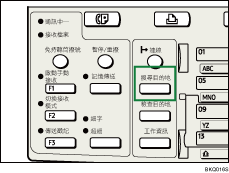
![]() 請使用「
請使用「![]() 」或「
」或「![]() 」選擇[搜尋 LDAP],然後按下「OK」鍵。
」選擇[搜尋 LDAP],然後按下「OK」鍵。
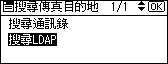
![]() 請使用「
請使用「![]() 」或「
」或「![]() 」選擇[選擇伺服器],然後按下「OK」鍵。
」選擇[選擇伺服器],然後按下「OK」鍵。
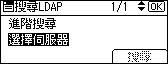
![]() 若已編入一個以上的伺服器,請使用「
若已編入一個以上的伺服器,請使用「![]() 」或「
」或「![]() 」選擇您想搜尋的伺服器,然後按下「OK」鍵。
」選擇您想搜尋的伺服器,然後按下「OK」鍵。
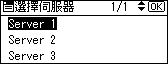
顯示畫面便會回到步驟3的畫面。
![]() 請使用「
請使用「![]() 」或「
」或「![]() 」選擇[進階搜尋],然後按下「OK」鍵。
」選擇[進階搜尋],然後按下「OK」鍵。
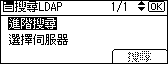
![]() 請使用「
請使用「![]() 」或「
」或「![]() 」選擇一項搜尋條件,然後按下「OK」鍵。
」選擇一項搜尋條件,然後按下「OK」鍵。
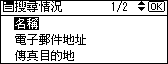
條件(名稱、電子郵件地址、傳真目的地、公司名稱及部門名稱)編入在 LDAP 伺服器。
![]() 請輸入部分字串,然後按下「OK」鍵。
請輸入部分字串,然後按下「OK」鍵。
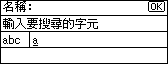
視您必須輸入的字元類型不同,按下「Shift」鍵切換模式。
![]() 使用捲動鍵選擇搜尋標準,然後按下「OK」鍵。
使用捲動鍵選擇搜尋標準,然後按下「OK」鍵。
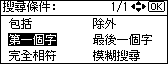
搜尋條件的意義如下:
[包括]:搜尋包含指定字元的字串。
範例:如果搜尋“ABC”,請輸入“A”、“B”或“C”。
[不包括]:搜尋不包含指定字元的字串。
範例:如果搜尋“ABC”,請輸入“D”。
[第一個字]:搜尋以指定字元開始的字串。
範例:如果搜尋“ABC”,請輸入“A”。
[最後一個字]:搜尋以指定字元結束的字串。
範例:如果搜尋“ABC”,請輸入“C”。
[完全相符]:搜尋與指定字元完全相符的字串。
範例:如果搜尋“ABC”,請輸入“ABC”。
[模糊搜尋]:執行模糊搜尋(依據 LDAP 伺服器所支援的搜尋方式)。
![]() 按下「退出」鍵。
按下「退出」鍵。
顯示畫面便會回到步驟5的畫面。
![]() 按下[搜尋]。
按下[搜尋]。
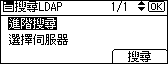
搜尋結束時會顯示結果。
![]() 使用「
使用「![]() 」或「
」或「![]() 」選擇一個目的地,然後按下「
」選擇一個目的地,然後按下「![]() 」指定該目的地(將該目的地打勾)。
」指定該目的地(將該目的地打勾)。
可選擇多個目的地。
按下「檢查目的地」鍵顯示關於已選取目的地的詳細資訊。
按下「![]() 」取消選擇一個目的地。
」取消選擇一個目的地。
![]() 按下「OK」鍵。
按下「OK」鍵。
![]()
雖然使用者可登錄多個電子郵件地址,但搜尋只會擷取一個位址。搜尋所擷取的位址,取決於LDAP伺服器所支援的搜尋方式。然而,通常會擷取第一個登錄的位址。
您可在LDAP伺服器新增搜尋條件。請在系統設定值的編入/變更/刪除LDAP伺服器內指定搜尋選項。請參閱網路與系統設定指南中的「系統設定值」。
您在步驟 6 的[名稱]條件欄位中輸入的字串,會視管理員的設定而被讀取為姓或名。例如,若要搜尋「John Smith」這個人名,請詢問系統管理員應輸入「John」還是「Smith」。
有關文字輸入的詳細資訊,請參閱關於本機中的“輸入文字”。

